腾讯文档锁定部分数据不被修改的方法
时间:2022-10-28 11:18:24作者:极光下载站人气:8897
很多小伙伴在使用腾讯文档软件编辑在线列表时,经常会遇到自己的数据被别人修改的情况,为了避免这种情况的发生,我们可以在完成自己的编辑之后将自己的数据部分进行编辑,设置为不可修改。有的小伙伴不知道该怎么进行设置,其实很简单,我们选中自己的数据区域,然后点击更多功能选项,并找到锁图标,接着选择“保护所选范围”选项,最后再将编辑权限设置为仅自己即可。有的小伙伴可能不清楚具体的操作方法,接下来小编就来和大家分享一下腾讯文档锁定部分数据不被修改的方法。
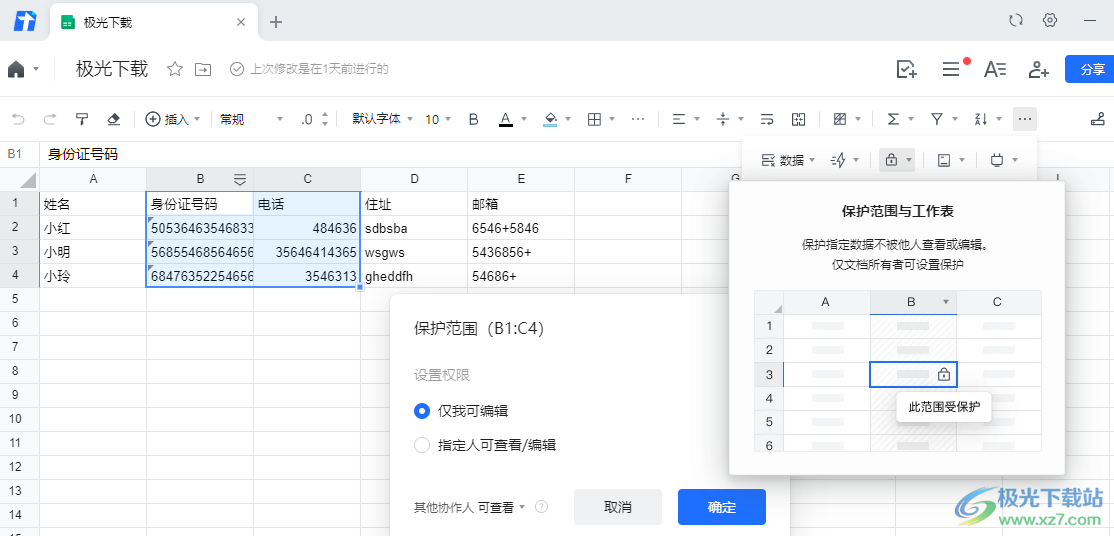
方法步骤
1、第一步,我们先打开腾讯文档,然后在页面中打开或新建一个在线表格文档,在文档页面中完成数据的编辑
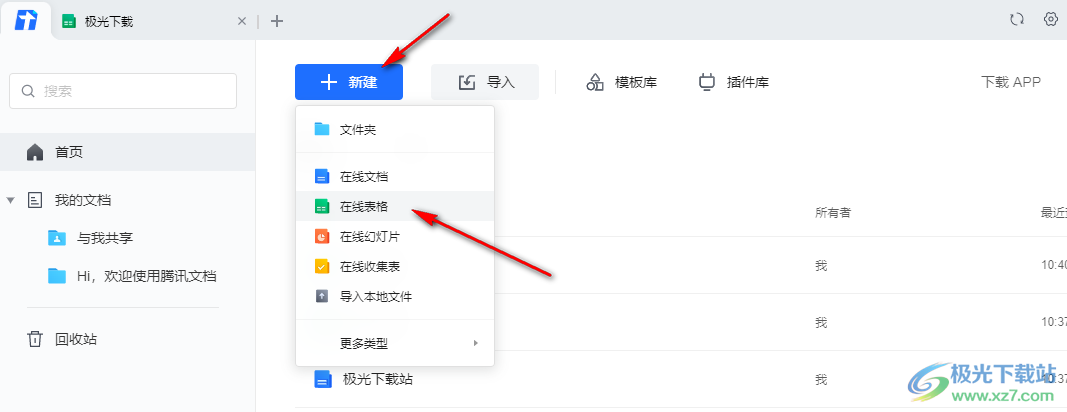
2、第二步,在文档页面中我们先选中需要锁定的数据,然后在工具栏中点击“更多功能”选项,也就是“...”图标
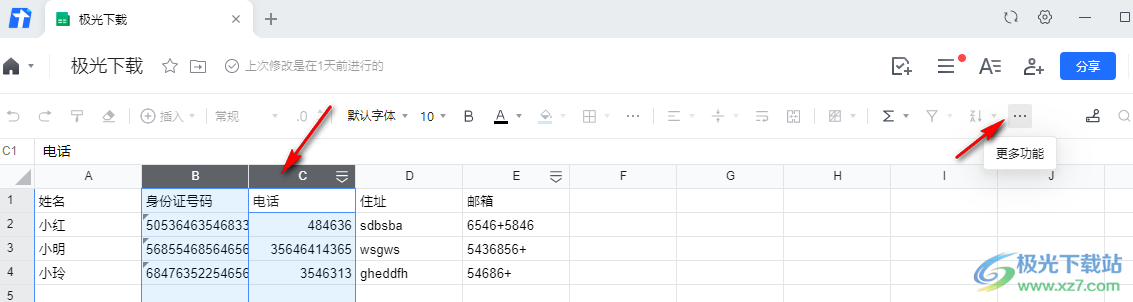
3、第三步,点击打开“...”图标之后我们在子工具栏中找到锁图标,可以看到该图标的功能是保护范围与工作表
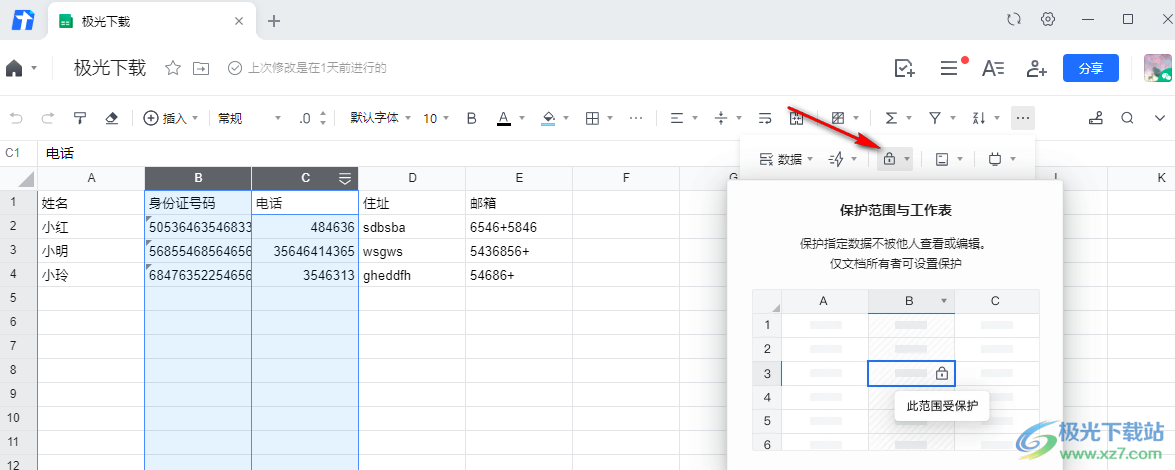
4、第四步,我们点击该图标,然后在下拉列表中选择“保护所选范围”选项,对于有需要的小伙伴也可以选择“保护本工作表”选项,点击之后别人就不能修改该工作表中的任何数据了
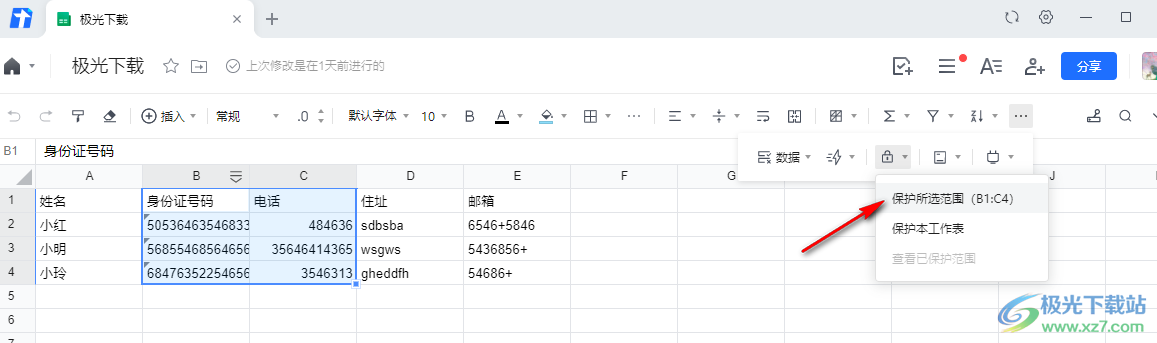
5、第五步,点击选择“保护所选范围”选项之后,我们在弹框中设置好编辑权限,然后点击“确定”即可
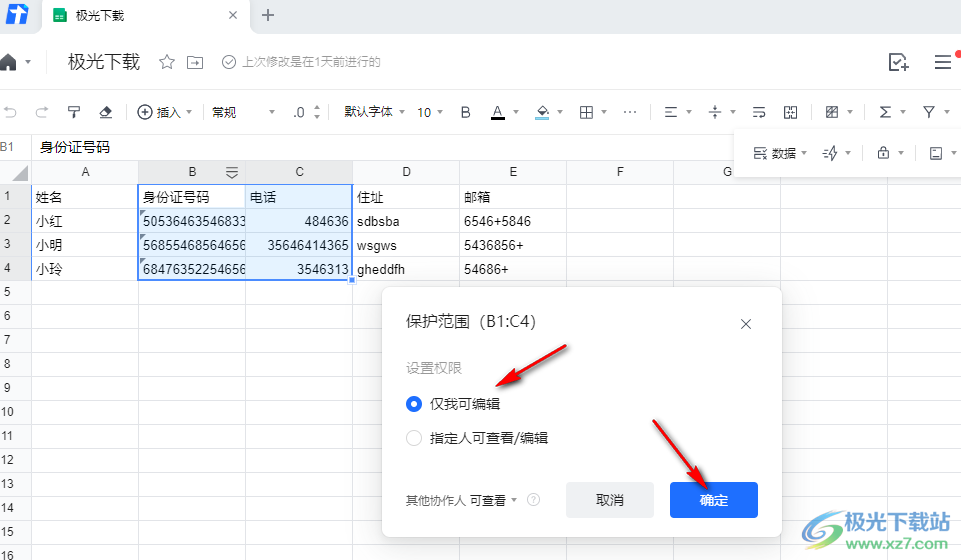
以上就是小编整理总结出的关于腾讯文档锁定部分数据不被修改的方法,我们打开一个在线表格,然后选中不希望被修改的数据,接着点击更多功能选项,在子工具栏中找到锁图标,点击之后选择“保护所选范围”选项,然后在弹框中设置编辑权限并点击确定即可,感兴趣的小伙伴快去试试吧。
相关推荐
相关下载
热门阅览
- 1百度网盘分享密码暴力破解方法,怎么破解百度网盘加密链接
- 2keyshot6破解安装步骤-keyshot6破解安装教程
- 3apktool手机版使用教程-apktool使用方法
- 4mac版steam怎么设置中文 steam mac版设置中文教程
- 5抖音推荐怎么设置页面?抖音推荐界面重新设置教程
- 6电脑怎么开启VT 如何开启VT的详细教程!
- 7掌上英雄联盟怎么注销账号?掌上英雄联盟怎么退出登录
- 8rar文件怎么打开?如何打开rar格式文件
- 9掌上wegame怎么查别人战绩?掌上wegame怎么看别人英雄联盟战绩
- 10qq邮箱格式怎么写?qq邮箱格式是什么样的以及注册英文邮箱的方法
- 11怎么安装会声会影x7?会声会影x7安装教程
- 12Word文档中轻松实现两行对齐?word文档两行文字怎么对齐?

网友评论